您現在的位置是:首頁 >動態 > 2021-04-26 07:46:03 來源:
Google現在允許您將Android手機用作物理安全密鑰
Google今天宣布,任何運行Android 7或更高版本的手機現在都可以用作雙因素身份驗證的物理安全密鑰,這使您可以比Google現在提供的其他幾種現有2FA方法更安全地登錄Google應用。因此,如果您希望物理設備驗證您的登錄信息,則無需購買加密狗- 您只需使用手機即可。
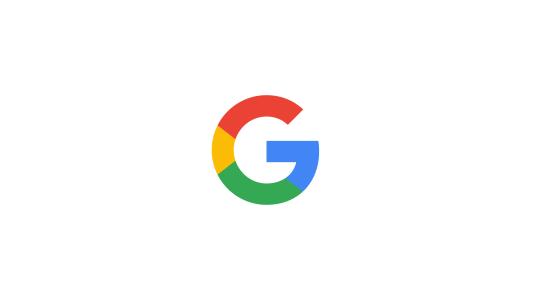
要使您的Android手機成為安全密鑰,您只需將手機通過藍牙連接到Chrome瀏覽器即可驗證登錄信息。(一些較舊的臺式機沒有藍牙,但它在筆記本電腦上非常普遍。)新的身份驗證方案適用于Gmail,G Suite,Google Cloud和任何其他Google帳戶服務,并使用FIDO身份驗證標準。Google表示其他網站可能會在稍后加入,但它仍在驗證其身份驗證服務。
雙重身份驗證可以幫助防止在有人獲取您的密碼時進行未經授權的登錄,這在泄密和網絡釣魚攻擊可能會使帳戶面臨風險時非常重要。谷歌建議每個人都將手機用作安全密鑰,但特別是,它建議“面臨在線攻擊風險的記者,活動家,商業領袖和政治競選團隊”。
并非所有雙因素身份驗證方法都同樣安全,Google歷來提供了一大堆:短信驗證碼(已知漏洞),Google身份驗證器的輪換碼和Google提示,可讓您的Android手機和Google服務在您的計算機上通過互聯網直接相互通信。新的物理安全密鑰選項與Google提示的工作方式非常相似 - 正如您在下面的屏幕截圖中看到的那樣 - 但現在它要求您的手機靠近您的計算機,阻止那些可能試圖欺騙您的帳戶的人從世界的中途。
它還使用一對身份驗證協議FIDO和WebAuthn來仔細檢查您是否在正確的網站上并且沒有被釣魚。
安裝程序需要幾個步驟
要將Android手機激活為安全密鑰,您只需要一臺運行Android 7或更高版本的手機,并在Chrome OS,macOS或Windows 10設備上打開單獨的Chrome瀏覽器。首先,在Android手機上登錄您的Google帳戶并開啟藍牙功能。然后在第二臺設備上打開Chrome中的myaccount.google.com/security,然后點按“兩步驗證”。選擇添加安全密鑰的選項,然后從設備列表中選擇您的手機。
如果您正在使用Pixel 3,您將能夠使用音量降低按鈕來激活您的安全密鑰,因為Google表示它正在將PIDO憑據存儲在Pixel的Titan M芯片中,該芯片可以驗證按鈕是否合法。其他Android 7及更高版本的設備仍可用作雙因素身份驗證方法,但他們需要登錄并點按一個按鈕。
目前,該服務僅適用于Android手機,并且專門用于登錄Google服務,而不是第三方網站。谷歌表示,由于新技術運行在相同的協議上,包括物理安全密鑰的FIDO標準,其他公司實施類似技術只是時間問題。Chrome以外的其他瀏覽器可以獲得支持,其他服務可能最終擴展為使用Android手機作為安全密鑰。谷歌表示正在努力實現這一最終目標。



















